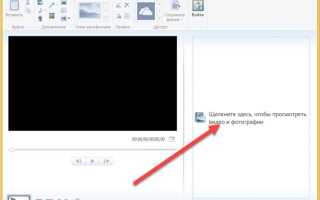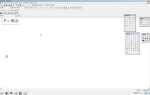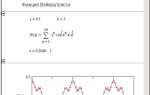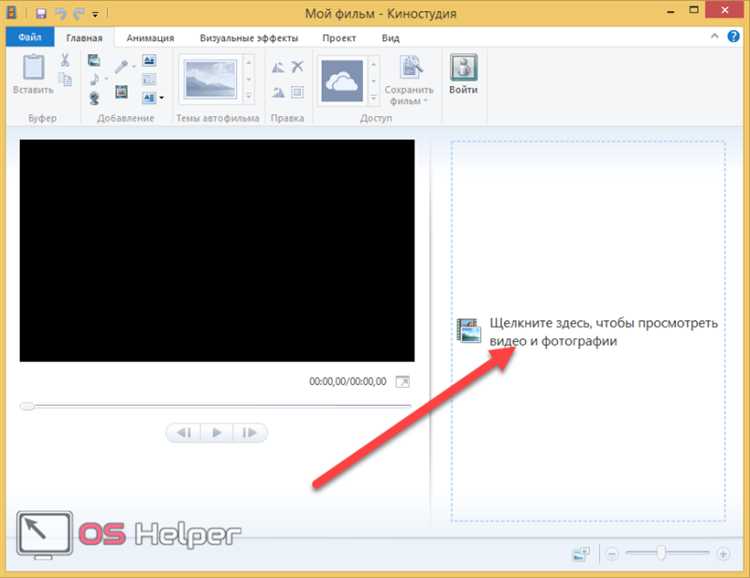
Windows Movie Maker позволяет синхронизировать видеоряд с аудиодорожкой буквально в несколько кликов. Программа поддерживает форматы MP3, WMA и WAV, что облегчает интеграцию звукового сопровождения, подготовленного заранее. Однако важно учитывать ограничения длины трека и качество исходного файла: битрейт ниже 128 Кбит/с может привести к искажению звука после экспорта.
Для добавления аудиофайла нажмите «Добавить музыку» на панели инструментов и выберите нужный трек. Если необходимо вставить звук не с начала ролика, используйте опцию «Добавить музыку в текущей точке». Это особенно полезно при монтаже видеороликов с несколькими фрагментами – музыкальное оформление можно подстраивать под каждый из них отдельно.
Точная настройка громкости позволяет избежать конфликта между голосом в видео и фоновым звуком. В разделе «Инструменты» откройте «Параметры музыки» и сдвиньте ползунок громкости в сторону видео, если комментарии диктора важнее, или наоборот – если музыка играет ведущую роль.
Функция плавного появления и затухания помогает создать профессиональный эффект. Она настраивается вручную для каждого трека: щёлкните правой кнопкой по аудиодорожке, выберите «Параметры» и установите нужную длительность затухания. Это особенно актуально при переходе от одной сцены к другой.
Как импортировать музыкальный файл в проект
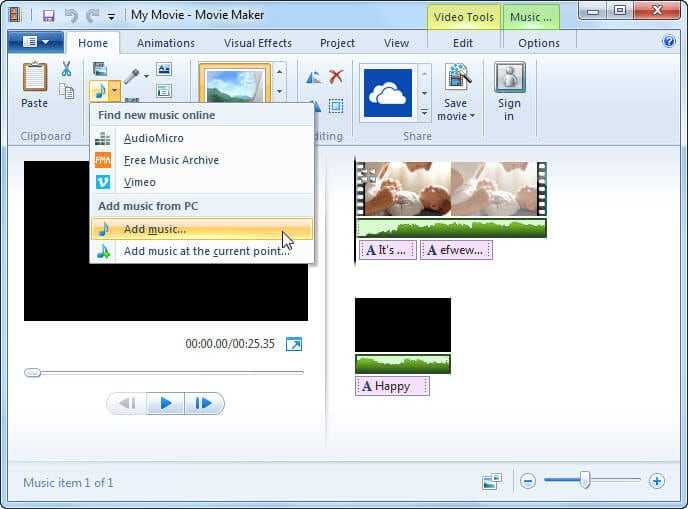
Чтобы добавить аудиофайл в Windows Movie Maker, убедитесь, что файл поддерживается программой. Подходящие форматы: .mp3, .wma, .wav. Если файл другого типа, предварительно преобразуйте его с помощью конвертера.
- Откройте проект или создайте новый через меню Файл → Создать проект.
- Перейдите во вкладку Главная и нажмите Добавить музыку.
- Выберите пункт Добавить музыку…, если нужно вставить аудио с начала, либо Добавить музыку в текущую точку… – для вставки в конкретное место на шкале времени.
- В открывшемся проводнике укажите путь к нужному аудиофайлу и нажмите Открыть.
После добавления музыка появится на звуковой дорожке проекта. Для корректной синхронизации аудио и видео рекомендуется прослушать результат и при необходимости отрегулировать точку начала или длительность аудиофрагмента через меню «Инструменты» → «Музыка».
- Если файл не добавляется – проверьте, не защищён ли он DRM.
- Рекомендуемая частота дискретизации: 44,1 кГц, битрейт – от 128 до 320 кбит/с.
Поддерживаемые форматы аудиофайлов
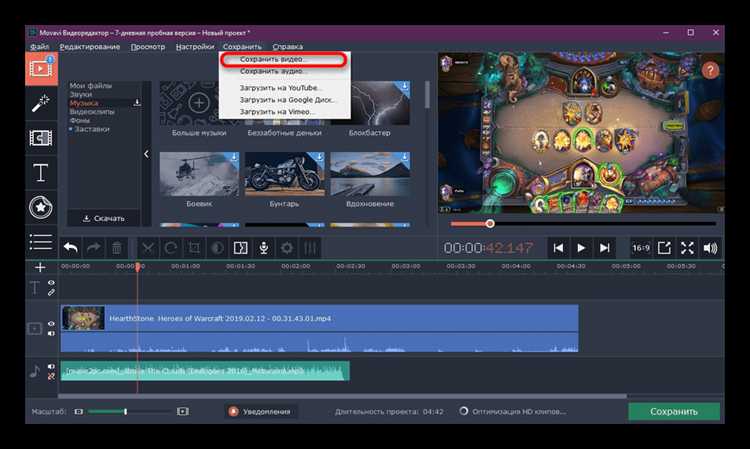
Windows Movie Maker распознаёт ограниченное количество аудиоформатов. Наиболее стабильная совместимость обеспечивается с файлами форматов .wma, .mp3 и .wav. При добавлении звуковой дорожки рекомендуется использовать именно их, чтобы избежать ошибок при импорте или воспроизведении.
Формат .wma (Windows Media Audio) является нативным для Windows Movie Maker, обеспечивает наилучшую синхронизацию и не требует перекодирования. .mp3 поддерживается, но может вызывать сбои, если файл закодирован нестандартно или содержит переменный битрейт. Для надёжной работы рекомендуется использовать mp3-файлы с постоянным битрейтом (CBR).
Формат .wav подходит для несжатого звука и гарантирует полную совместимость, но занимает значительно больше дискового пространства. Его удобно использовать при работе с высококачественным аудиоматериалом без потери качества.
Файлы в форматах .aac, .flac, .ogg и .m4a не поддерживаются напрямую. Чтобы использовать такие аудиодорожки, необходимо предварительно конвертировать их в один из поддерживаемых форматов с помощью сторонних программ, например, Audacity или Freemake Audio Converter.
Перед импортом аудио рекомендуется проверять его длительность, частоту дискретизации и битрейт – оптимальные параметры: 44100 Гц, 192–256 Кбит/с (для .mp3) или 16-бит, 44.1 кГц (для .wav). Это снижает риск несоответствия между видео и звуком при экспорте проекта.
Перетаскивание аудио на звуковую дорожку
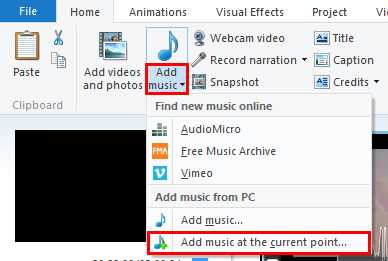
После импорта аудиофайла в библиотеку проекта перетащите его на временную шкалу. Обязательно выберите вкладку «Хронология» в нижней части окна программы, если отображается «Сториборд» – переключитесь вручную. Звуковая дорожка обозначена как «Аудио/Музыка».
Наведите курсор на аудиофайл в библиотеке, нажмите и удерживайте левую кнопку мыши, перетащите файл вниз – под видеодорожку. Отпустите кнопку в нужной позиции, чтобы зафиксировать начало воспроизведения.
Если требуется точная синхронизация со сценой, используйте масштабирование шкалы с помощью значка увеличительного стекла справа от таймлайна. Это позволит установить звук с точностью до кадра. Избегайте наложения нескольких звуковых файлов, иначе они воспроизводятся одновременно, создавая шум. Для замены звука удалите предыдущий, нажав правой кнопкой по клипу и выбрав «Удалить».
Для обрезки звука перетащите края клипа на шкале. Начало и конец звукового отрезка можно подогнать под нужный фрагмент видео. Если аудио длиннее ролика, оно будет обрезано автоматически при экспорте.
Синхронизация музыки с видеорядом
Для точной синхронизации аудиотрека с визуальными элементами в Windows Movie Maker необходимо использовать масштабирование шкалы времени. Увеличьте масштаб, чтобы видеть каждый кадр и точнее совмещать аудиоволны с ключевыми моментами видео.
Переместите музыкальный файл на аудиодорожку и используйте функцию «Разделить» (Split) для обрезки начала или конца трека. Это позволяет подстроить момент начала звучания под нужный видеофрагмент, например, под смену сцены или движение объекта.
Для выравнивания ритма под видеоряд прослушайте трек с активной шкалой времени. Обратите внимание на пики аудиоволн – они обычно соответствуют ударным элементам, которые можно использовать как ориентиры для монтажа.
Чтобы добиться плавного перехода между сценами и аудиофрагментами, добавьте эффекты «Появление» и «Затухание» (Fade In, Fade Out) через параметры звука. Это сгладит резкие перепады и создаст более органичное восприятие.
Если видео содержит диалоги или оригинальный звук, уменьшите громкость музыки с помощью функции регулировки уровней аудио. Найдите баланс, при котором музыка поддерживает эмоциональный фон, но не заглушает основной контент.
Периодически просматривайте итоговый монтаж от начала до конца, чтобы выявить возможные несоответствия. Любые задержки или преждевременные входы аудио можно скорректировать простым перетаскиванием трека на шкале времени.
Обрезка и разделение музыкального трека
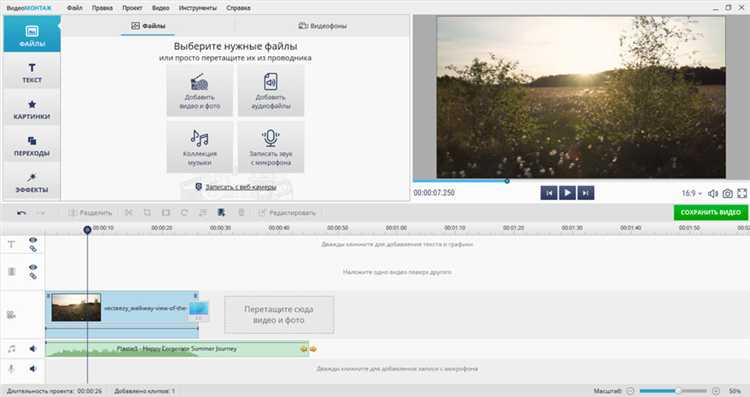
Чтобы точно синхронизировать звук с видеорядом, необходимо уметь обрезать и делить аудиофайл. Windows Movie Maker предоставляет базовые инструменты для этих задач прямо на временной шкале.
- Добавьте аудиофайл на дорожку «Музыка» под видеорядом.
- Переместите ползунок воспроизведения в точку, где требуется начало аудиофрагмента.
- Щёлкните правой кнопкой мыши по треку и выберите «Разделить» – трек будет разбит на две части.
- Удалите ненужный участок, выделив его и нажав клавишу Delete.
- Для обрезки конца повторите процедуру в нужной точке и удалите лишнее.
Чтобы добиться плавного начала или окончания звука:
- Выделите нужный аудиофрагмент.
- Перейдите во вкладку «Инструменты музыки» → «Параметры».
- Установите параметры «Появление» и «Затухание» в выпадающем списке – доступны значения: «Быстро», «Средне», «Медленно».
Разделение трека также удобно при использовании нескольких фрагментов одной композиции в разных частях видео. Для точности используйте масштабирование шкалы (Ctrl + колесо мыши) и ориентируйтесь по звуковым пикам.
Регулировка громкости и наложение звука

В Windows Movie Maker для изменения громкости звуковой дорожки выделите аудиофайл на таймлайне и выберите вкладку «Инструменты аудио». Здесь можно задать точный уровень громкости с помощью ползунка от 0 до 100%. Рекомендуется устанавливать громкость фоновой музыки в диапазоне 20-40%, чтобы голосовые или другие звуковые эффекты оставались разборчивыми.
Для плавного перехода между звуковыми дорожками используйте функцию «Затухание» и «Появление», доступные в тех же инструментах. Настройка времени затухания позволяет избежать резких смен громкости, оптимальным считается период 1-2 секунды. Наложение звука реализуется путем добавления нескольких аудиофайлов на временную шкалу, при этом каждый трек можно индивидуально регулировать по громкости и длительности.
Если требуется выравнивание громкости разных клипов, рекомендуется предварительно обработать аудио в сторонних редакторах или использовать встроенный эквалайзер для повышения чистоты звучания. Для звуковых эффектов желательно уменьшить громкость на 10-20% относительно основной дорожки, чтобы не создавать конфликтов в миксе.
Сохранение проекта с добавленной музыкой

После добавления аудиодорожки в проект Windows Movie Maker необходимо сохранить работу в формате проекта (*.mswmm), чтобы сохранить все настройки, включая музыку, переходы и монтаж. Для этого выберите в меню «Файл» пункт «Сохранить проект как». Укажите удобное имя и место на диске. Это позволит в дальнейшем вернуться к редактированию без потери данных.
Перед сохранением проверьте длительность музыки и синхронизацию с видеорядом, чтобы избежать обрезания или несоответствия звука. Для этого используйте функцию предварительного просмотра. При необходимости корректируйте длину трека с помощью встроенных инструментов обрезки и регулировки громкости.
Рекомендуется регулярно сохранять проект в процессе работы для предотвращения потери данных из-за сбоев или закрытия программы. Автосохранение в Windows Movie Maker отсутствует, поэтому периодичность сохранений должна быть не реже одного раза на 10-15 минут работы.
Вопрос-ответ:
Как добавить музыку к видео в Windows Movie Maker?
Чтобы добавить музыку, нужно открыть проект в Windows Movie Maker, затем в меню выбрать пункт «Добавить музыку». После этого выберите нужный аудиофайл на компьютере, и он появится на временной шкале проекта. Можно перемещать и обрезать трек, чтобы он точно совпадал с нужным моментом видео.
Какие форматы аудиофайлов поддерживает Windows Movie Maker для вставки в видео?
Windows Movie Maker работает с популярными форматами аудио, такими как MP3, WMA, WAV и M4A. Если файл не открывается, стоит проверить его формат и при необходимости конвертировать в один из поддерживаемых, например, с помощью специальной программы или онлайн-сервиса.
Можно ли настроить громкость музыки отдельно от звука видео в Windows Movie Maker?
Да, в программе есть возможность регулировать громкость добавленного аудиотрека. Для этого нужно выделить музыкальный файл на временной шкале и воспользоваться инструментом громкости, который позволяет увеличить или уменьшить уровень звука. Это помогает сбалансировать звук музыки и оригинального аудио из видео.
Как сделать плавное появление и затухание музыки в Windows Movie Maker?
Для создания плавного появления или затухания звука используется функция «Появление» и «Затухание», которая доступна в настройках аудиотрека. Нужно выбрать музыкальный файл, открыть параметры звука и установить длительность эффекта. Благодаря этому музыка начнёт звучать мягко и плавно уйдёт к концу, не создавая резких переходов.
Можно ли добавить несколько музыкальных треков к одному видео в Windows Movie Maker?
Да, можно вставлять несколько аудиофайлов, разместив их друг за другом или даже наложив частично друг на друга на временной шкале. Это позволяет создать сложный звуковой ряд. Важно следить за тем, чтобы уровни громкости и переходы между треками были комфортными для восприятия зрителей.
Как добавить аудиофайл к видео в Windows Movie Maker?
Для добавления музыки к видео в Windows Movie Maker откройте программу и загрузите нужное видео. Затем нажмите кнопку «Добавить музыку» или перейдите в меню «Вставка» и выберите «Аудио или музыка». Выберите файл с компьютера, который хотите использовать, и подтвердите выбор. После этого музыкальный файл появится на временной шкале, где его можно подстроить по длительности и положению относительно видео.